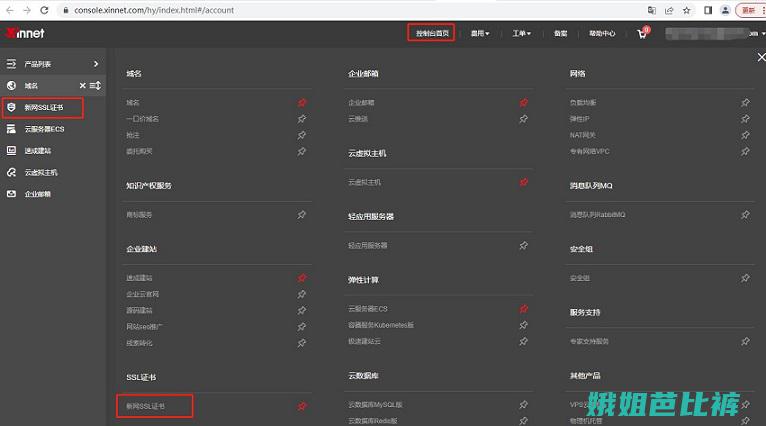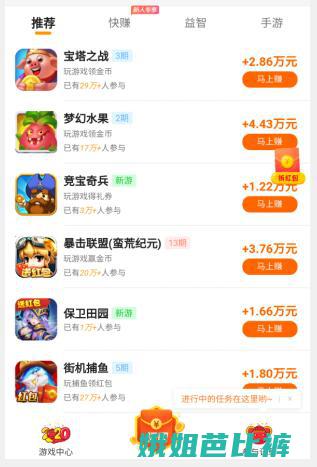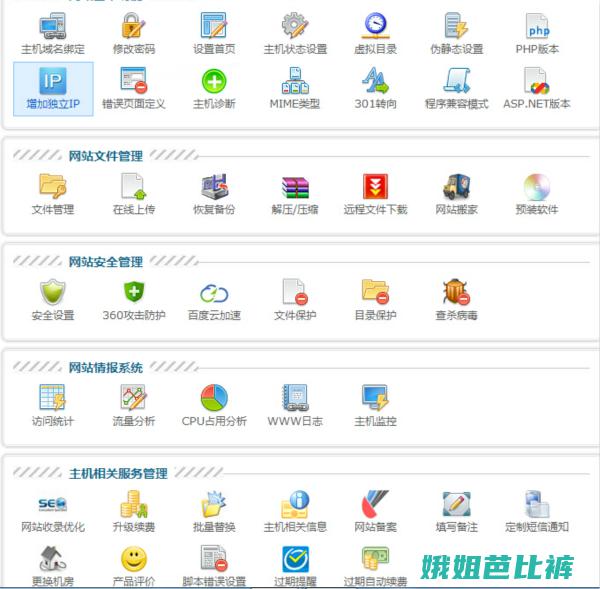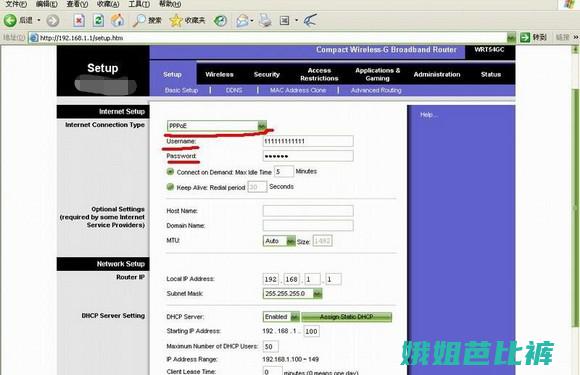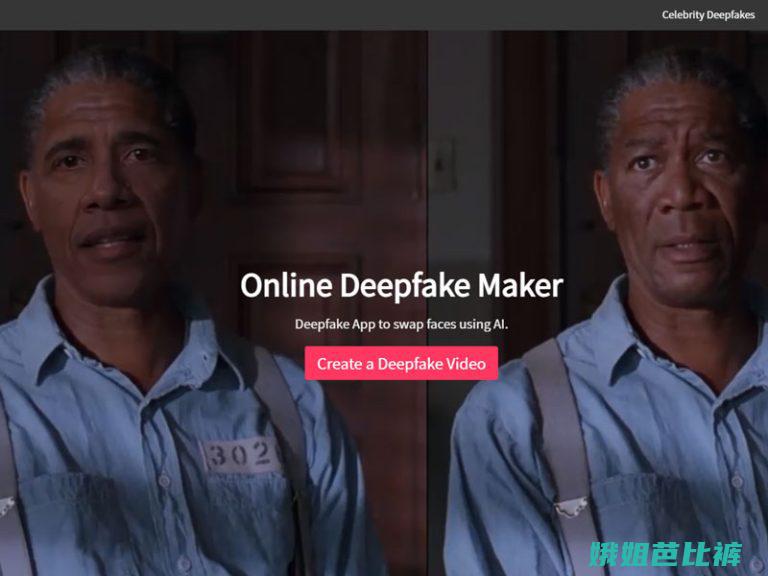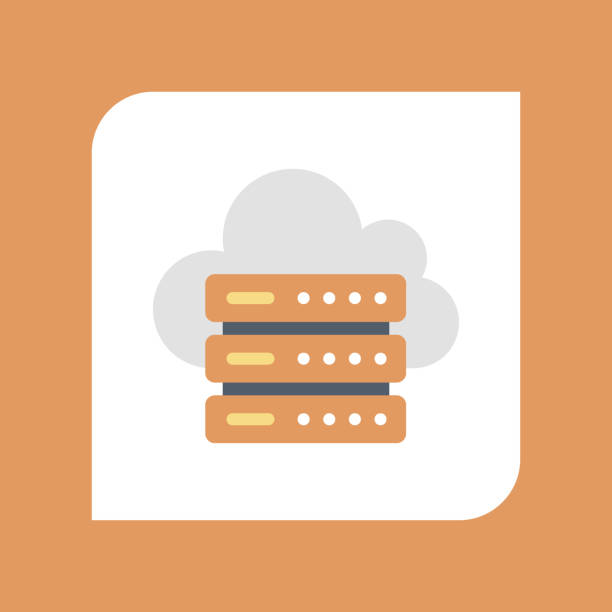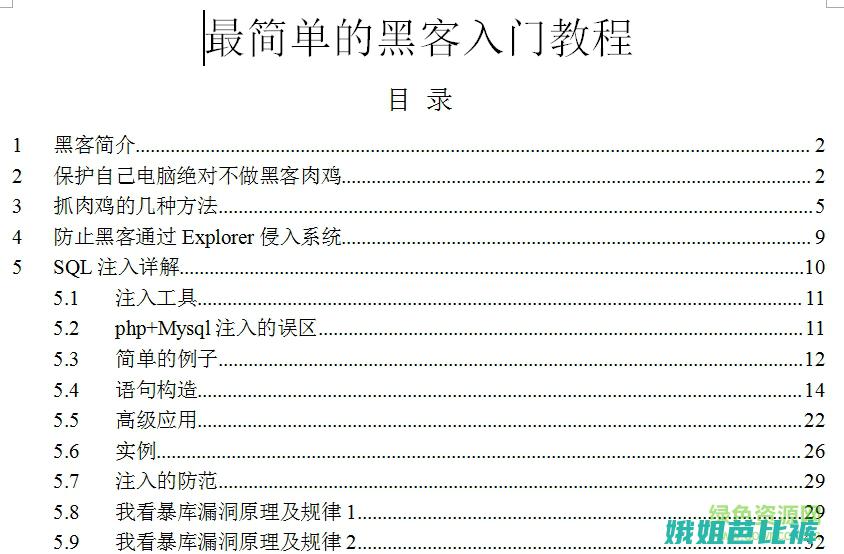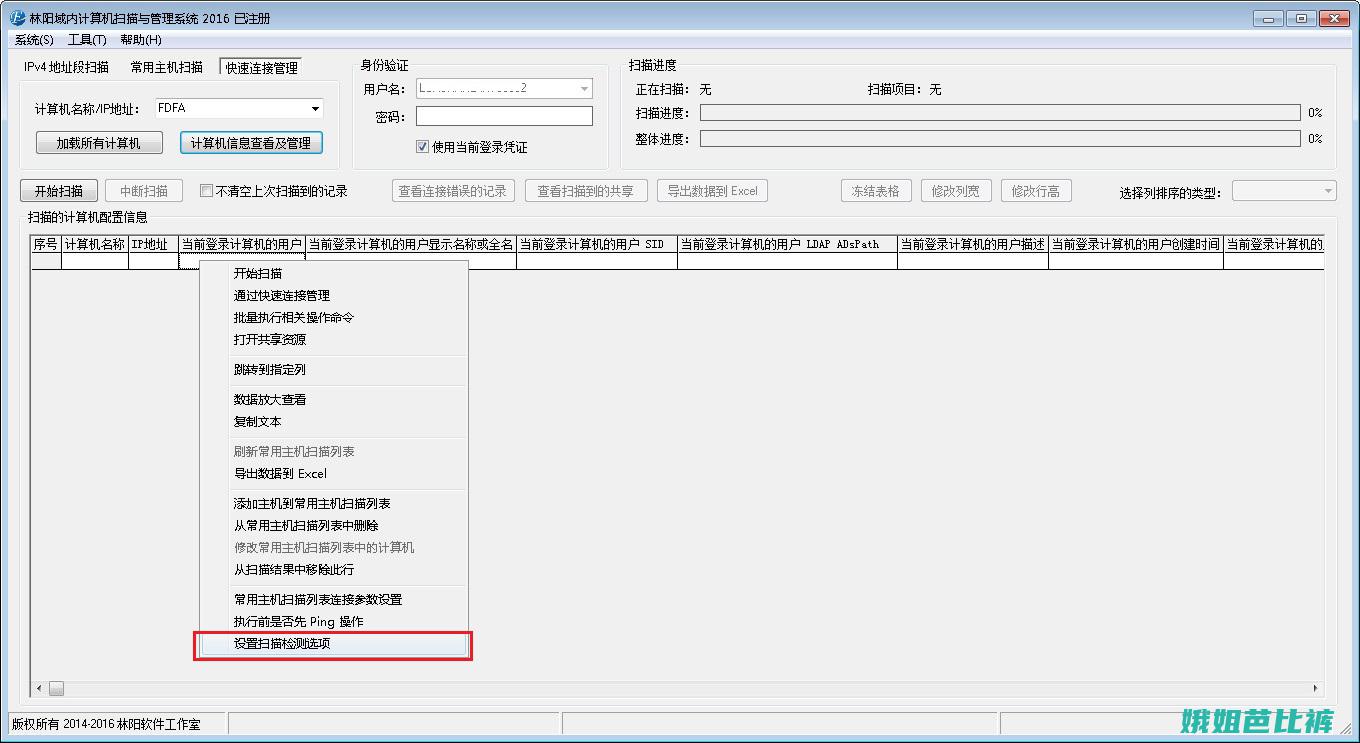如何查看本机WIFI密码 (如何查看本机ip地址)
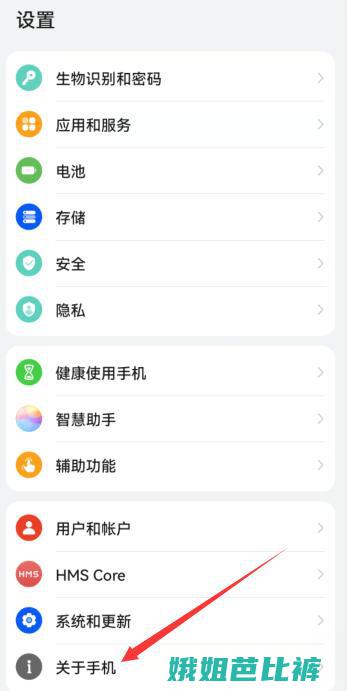
查看本机WiFi密码和IP地址是许多人在日常生活中常常遇到的问题。无论是想让朋友连接家里的WiFi,还是需要配置网络设置,都需要获取本机的WiFi密码和IP地址。下面将详细说明如何查看本机WiFi密码和IP地址。
让我们来了解如何查看本机的WiFi密码:
1. Windows系统:
在Windows系统中,要查看本机连接的WiFi密码,可以按照以下步骤进行:
- 在任务栏右下角找到网络图标,右击选择“打开网络和Internet设置”。
- 进入“网络和Internet设置”后,点击“更改适配器选项”。
- 找到当前连接的WiFi网络,右击选择“状态”。
- 在弹出的窗口中点击“无线属性”。
- 在“安全”选项卡下勾选“显示字符”,即可看到当前连接的WiFi密码。
2. macOS系统:
在macOS系统中,查看WiFi密码的方法略有不同,具体步骤如下:
- 点击左上角苹果图标,选择“系统偏好设置”。
- 在系统偏好设置中找到“网络”,点击Wi-Fi连接,再点击“高级”按钮。
- 在弹出的窗口中选择“Wi-Fi”选项卡,在网络名称列表中找到当前连接的WiFi网络。
- 点击该WiFi网络,勾选“显示密码”,输入系统密码后即可查看WiFi密码。
接下来,让我们了解如何查看本机的IP地址:
1. Windows系统:
在Windows系统中,查看本机的IP地址可以通过以下步骤进行:
- 使用快捷键Win + R打开“运行”窗口,输入“cmd”并回车打开命令提示符。
- 在命令提示符中输入“ipconfig”并回车,会列出当前网络连接的详细信息,包括IP地址、子网掩码等。
2. macOS系统:
在macOS系统中,查看本机的IP地址可以通过以下步骤进行:
- 点击左上角苹果图标,选择“系统偏好设置”。
- 在系统偏好设置中找到“网络”,在左侧选择当前连接的网络(Wi-Fi或有线连接)。
- 在右侧可以看到当前网络连接的IP地址、子网掩码等信息。
查看本机的WiFi密码和IP地址并不复杂,只需要按照相应系统的步骤进行操作即可。这些信息对于网络设置、连接其他设备以及网络故障排查都非常重要,因此掌握这些基本操作是很有必要的。希望以上内容能够帮助您解决相关问题。
相关标签: 如何查看本机ip地址、 如何查看本机WIFI密码、
本文地址:http://www.29bbk.com/article/796.html
<a href="http://www.29bbk.com/" target="_blank">娥姐芭比裤</a>

 人气排行榜
人气排行榜